比較結果がちゃんと見えて、さらに赤線で囲んであるという、Photoshopの自動検版ツール!
2018/06/22
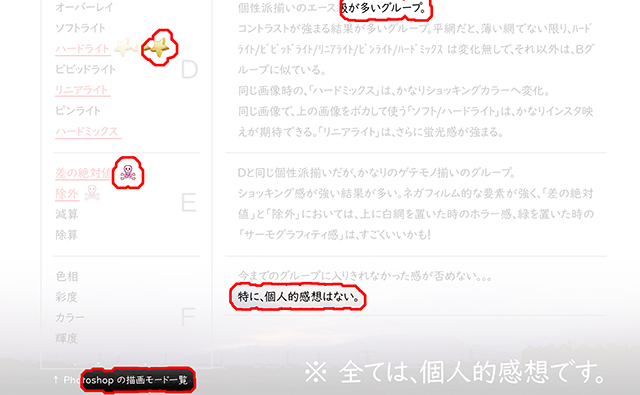
フォトショで自動検版出来るのがいくつかあるけど、反応箇所がわかるよレベルのものばかりで、本当に使いたい自動検版とは違います。
だって、違っている箇所だけわかっても、読めないんじゃ意味がない!
ということで、作ってみました。
比較結果がちゃんと見えて、さらに赤線で囲んであるという、まんま、数十万以上する高価な自動検版システムと似たような結果を表示できる Photoshop の自動検版ツールです。
デジタル検版? 自動検版? ま、いろいろ呼称はあるようだけど。
2つの画像を比較して、違う部分を赤罫で囲い、修正した部分だけが見える!というフォトショの自動検版ツール。
こんな感じです↓

結果だけ見れば、高価な自動検版との違いがわからないんじゃないでしょうか。
もちろん、制作状況に合わせて、いろんな調整も可能です。
1、反応精度(2つの調整で、微妙な反応調整が可能)
2、囲み罫の色の変更、罫線の幅の調整。
3、囲み枠の大きさの調整。
4、反応していない部分の濃度調整。
どこをどう弄ればいいかの取説も作ったし、これだけ出来れば、さほど自動検版に困らないかと思います。
----- べんりあつめ。-----
Photoshop 持ってる人なら、excel や word でも、PDF に書き出してから、この「フォトショで検版」ツールを使えば、変更箇所を簡単に確認可能です。
より、反応率を上げて、確実性を上げるためには、以下の点に注意してご利用ください。
比較対象のデータ形式は、画像になります。
印刷案件の場合は、最終データとして、PDF x-4 または、PDF x-1a だと思うので、その場合は、Photoshopで開く際に、カラーモード:RGB、解像度 200dpi にしてください。
高価な検版システムも同様ですが、比較するデータは、両方とも同じ条件で作られた画像が前提となります。
とまぁ、書いていますが、基本的に、比較データが同じ条件で作成されたものなら、解像度はあまり関係ありません。人の目で読みやすい解像度が150dpiくらいが限度かなぁって感じなので。ちょっと余裕もって、200dpiって言ってるだけだったりします。
ハイスペックパソコンなら、300dpiでもいいかと思います。
また、例えば、修正前データが、PDF x-1a 、修正後が PDF x-4 の場合、意図しない結果となる可能性が大きいです。
修正前が RGB、修正後が CMYK の場合、当たり前ですが、全部反応してしまいます。
解像度が違う場合も同様です。
JPEG画像は、非可逆式と言われる圧縮方法が特徴なので、片方の画像だけ、JPEGを保存しなおしたりすると、画像の荒れの差が発生して、あらゆる箇所が反応する場合があるので注意しましょう。
同じ条件で作成したデータであれば、TIFFでもJPEGでも、Photoshopで開く画像なら、正しく機能します。
例えば、両方とも、Illustrator から直接書き出したJPEG または、両方とも、Indesign から直接書き出した TIFF などでも構いません。
先に書きましたが、オフィス文書でも同じく利用可能です。
Excel や word など、最近は、pdf に書き出せるので、同じ条件で pdf を書き出して、Photoshop で開けば、オフィス文書も検版可能です。
ただし、行そのものが増えたりした場合は、それ以降すべてが反応します。
検版システムを利用した方であればご理解出来ると思いますが、検版システムは、画像の位置の違いを見ているので、そういうものだとご理解ください。
個人デザイナーさんから、大手のデザイン会社さん、制作会社さん、広告代理店さん!
もう数十万もする高価な自動検版って必要ないかも?(笑)
しれない!なんて(^_^;)
一応、1対1じゃなくても、特定ファイルに対して、複数ファイルを一括で対応できるようにも考えてみた。
例えば、4つのPDFがあり、基本.pdfから、3種類の差替えデータ(A,B,C)が発生したときなどの確認用に使います。
基本←→差替A
基本←→差替B
基本←→差替C
というように、比較先が同じで、違うデータを大量に比較処理するときに有効です。
ご興味ある方は、ここより↓
比較結果がちゃんと見えて、さらに赤線で囲んであるという、Photoshopの自動検版ツール!(Photoshop版)Mac/Win両対応
と、こんなニッチなものに、どれだけの人が興味あんのかは、別として、自分用にと研究してみた次第でした(笑)
用途はスゲェ、ニッチだけど、デザイン制作してる人なら、危険防止、ミス防止ミス対策のために、ひとつ持っておくと、安心便利なツールです。よ!